PPT中对齐工具的使用
来源:网络收集 点击: 时间:2024-03-08【导读】:
如何让PPT中图文排版更加整齐,美观。除了要遵循整齐排版的保持图文外形一致,图文间隔相同,与边界对齐,及与版本平行垂直等基本原则外,还要学会使用PPT中的对齐工具,以达到事半功倍的效果。工具/原料more电脑 PPT软件方法/步骤1/6分步阅读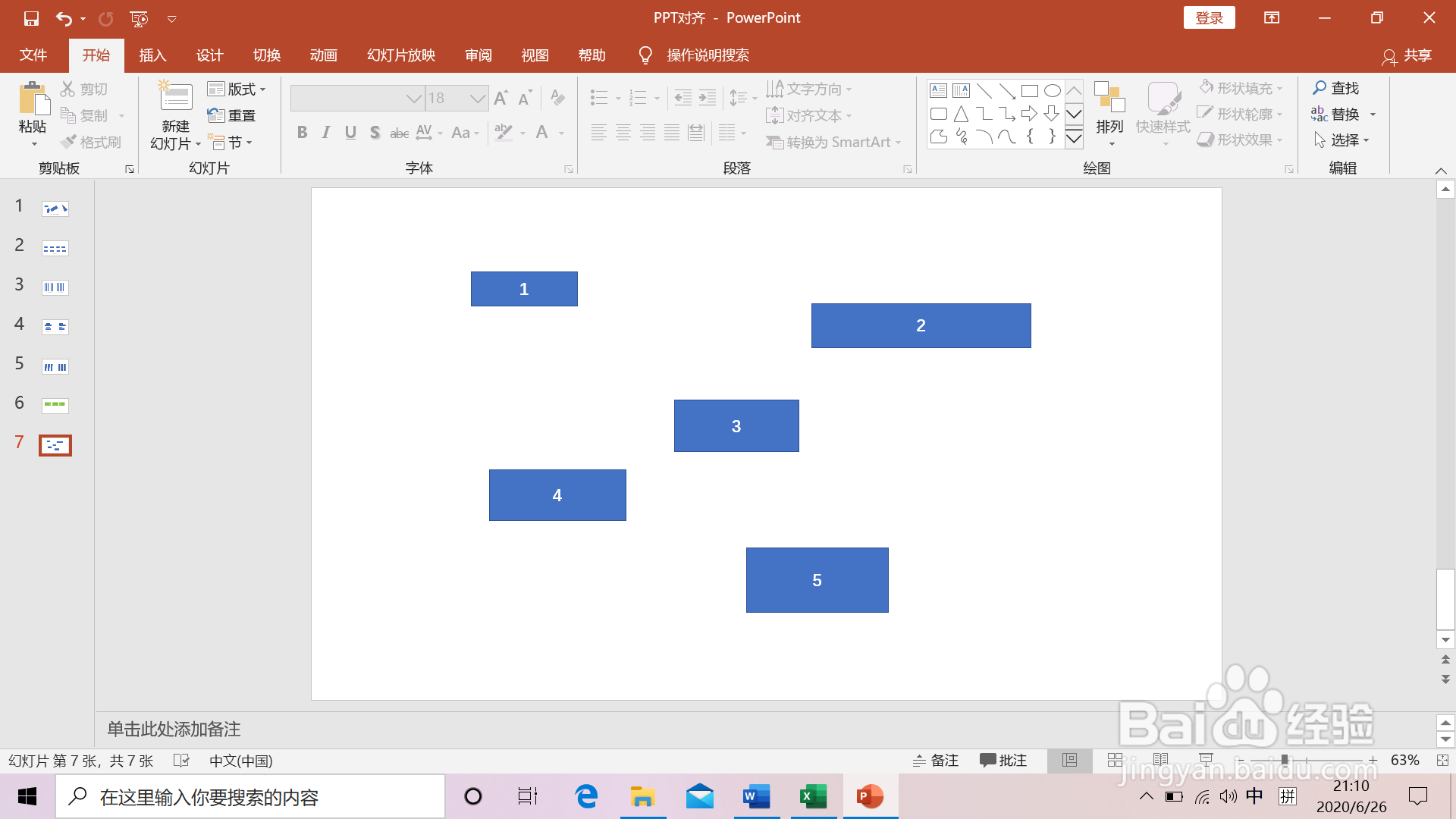 2/6
2/6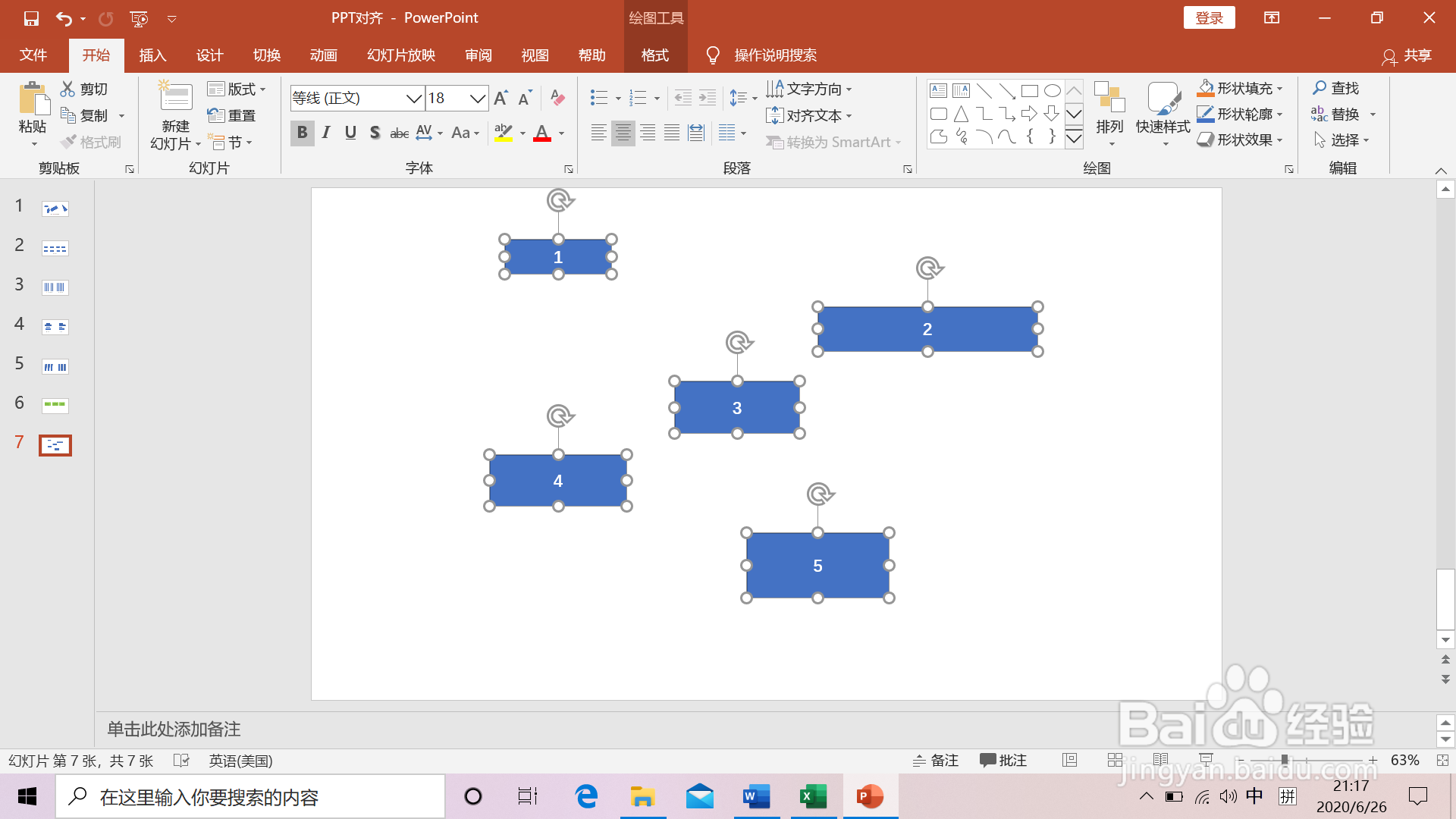 3/6
3/6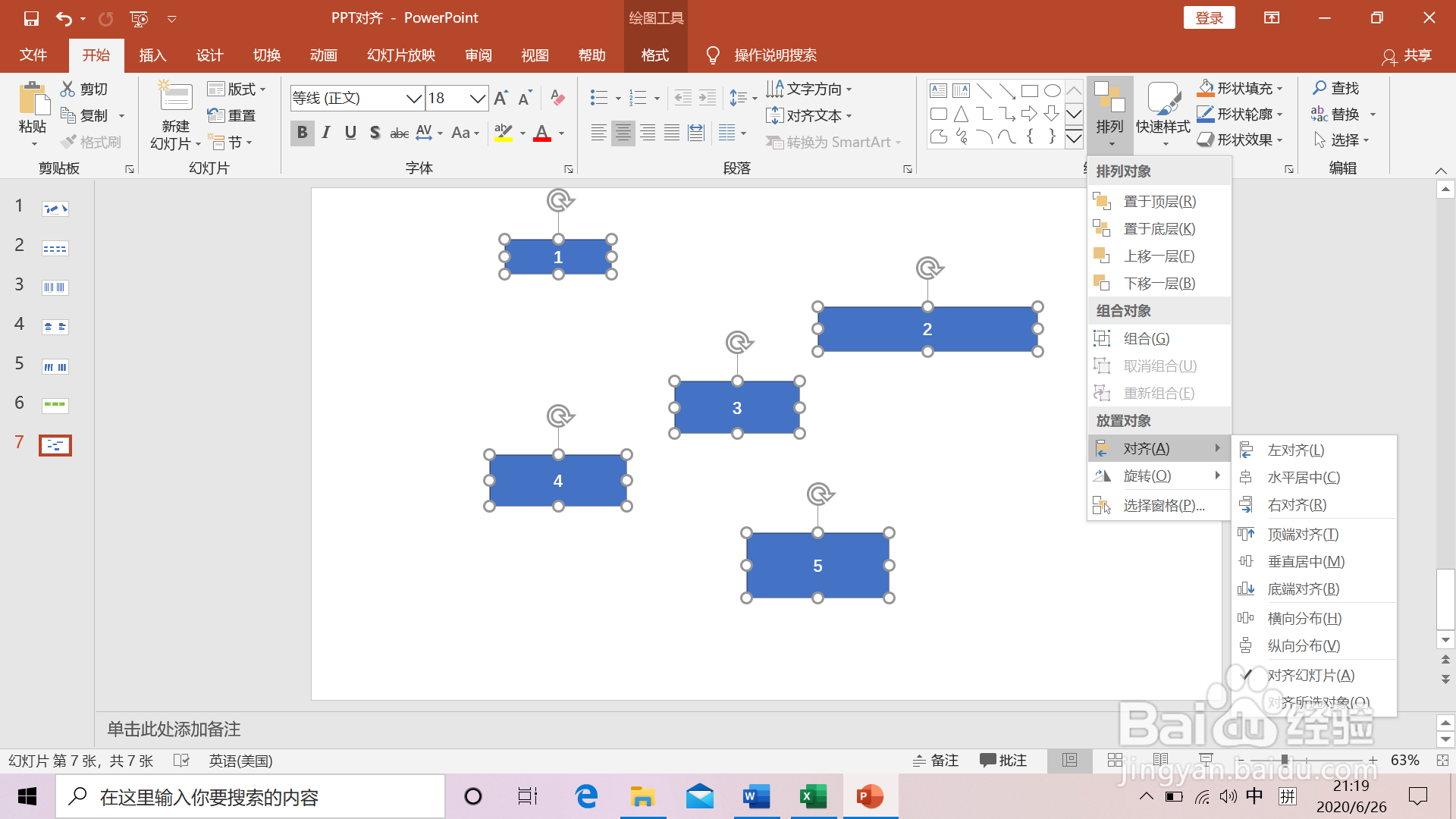
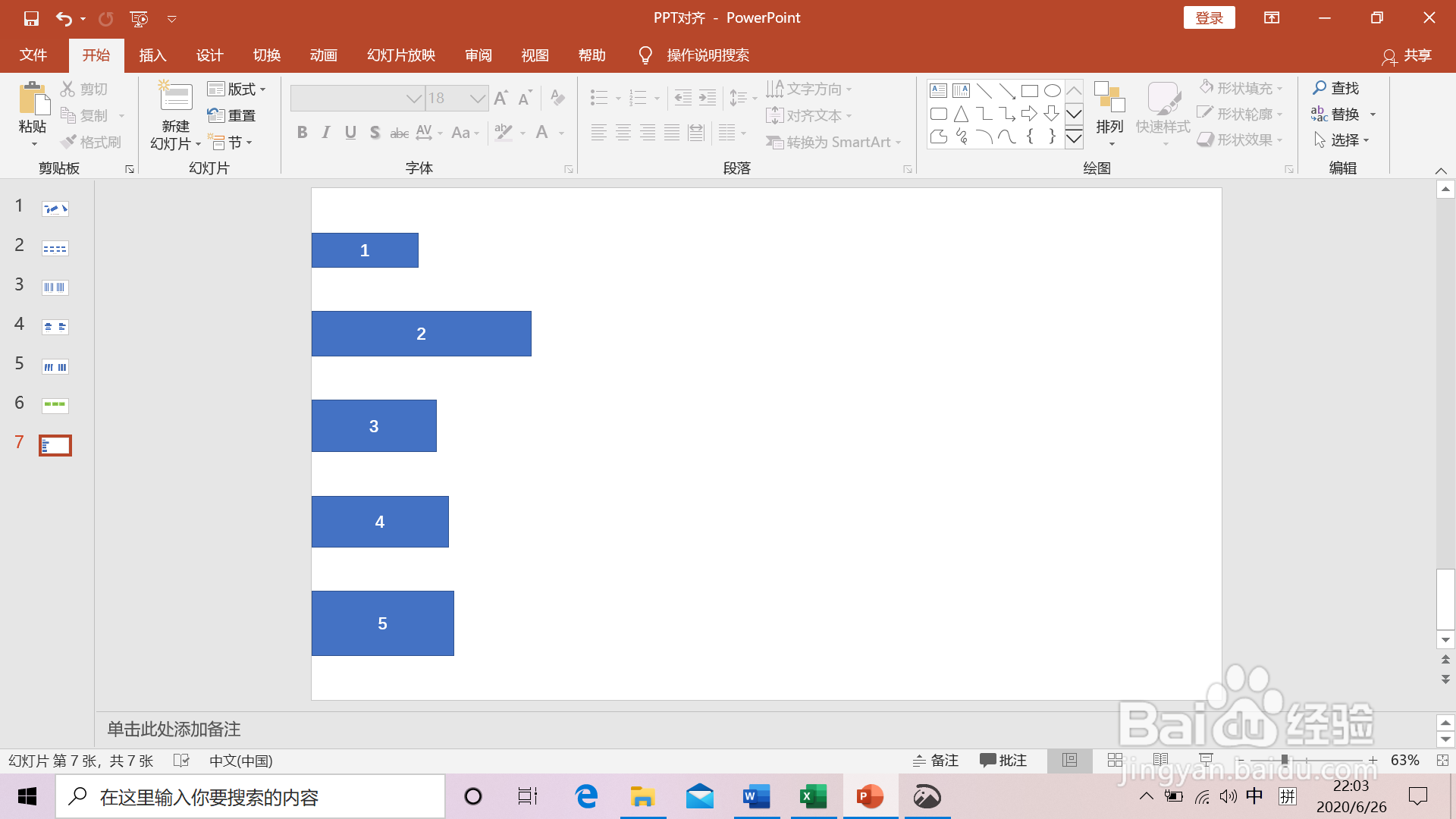
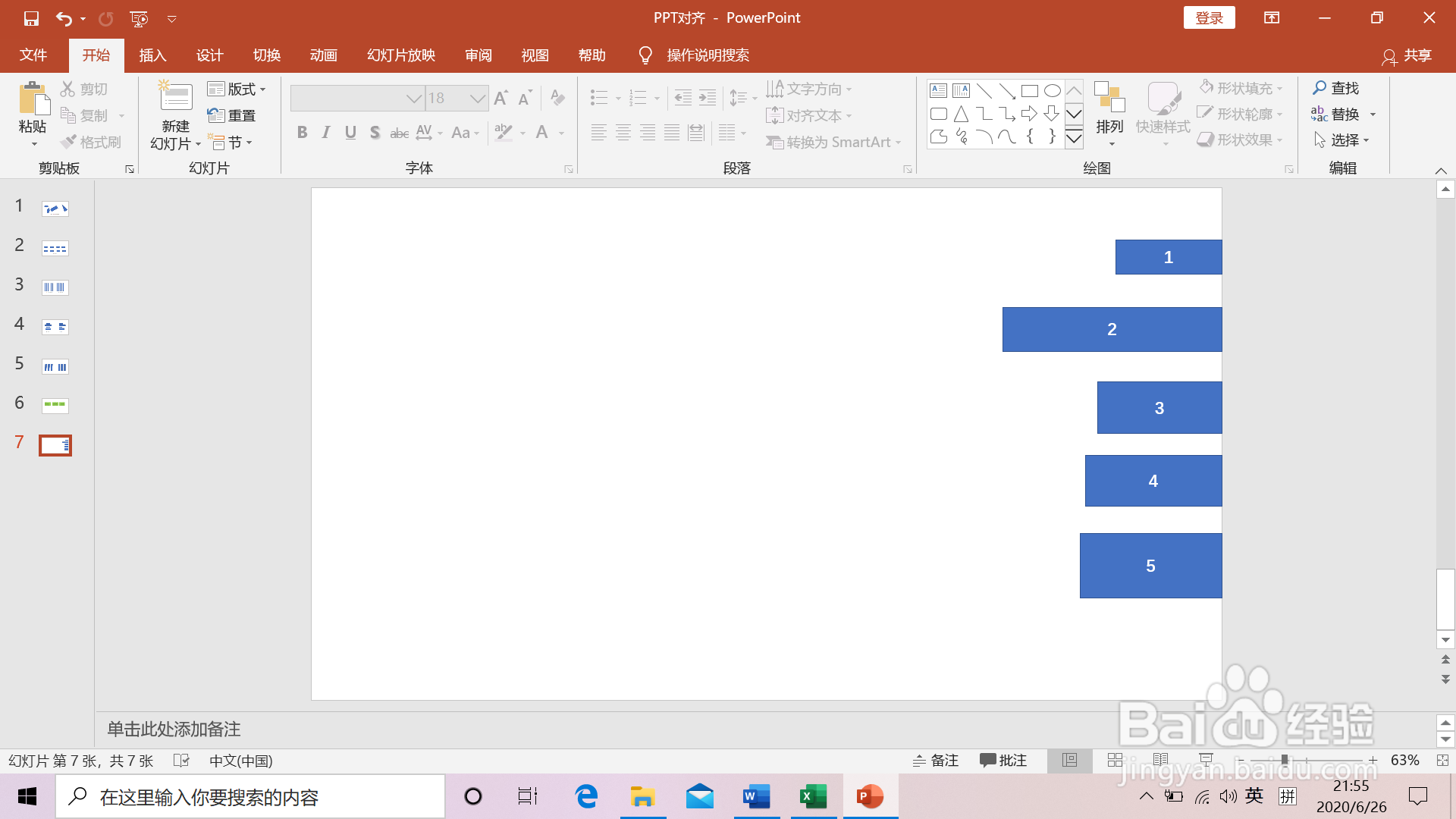 4/6
4/6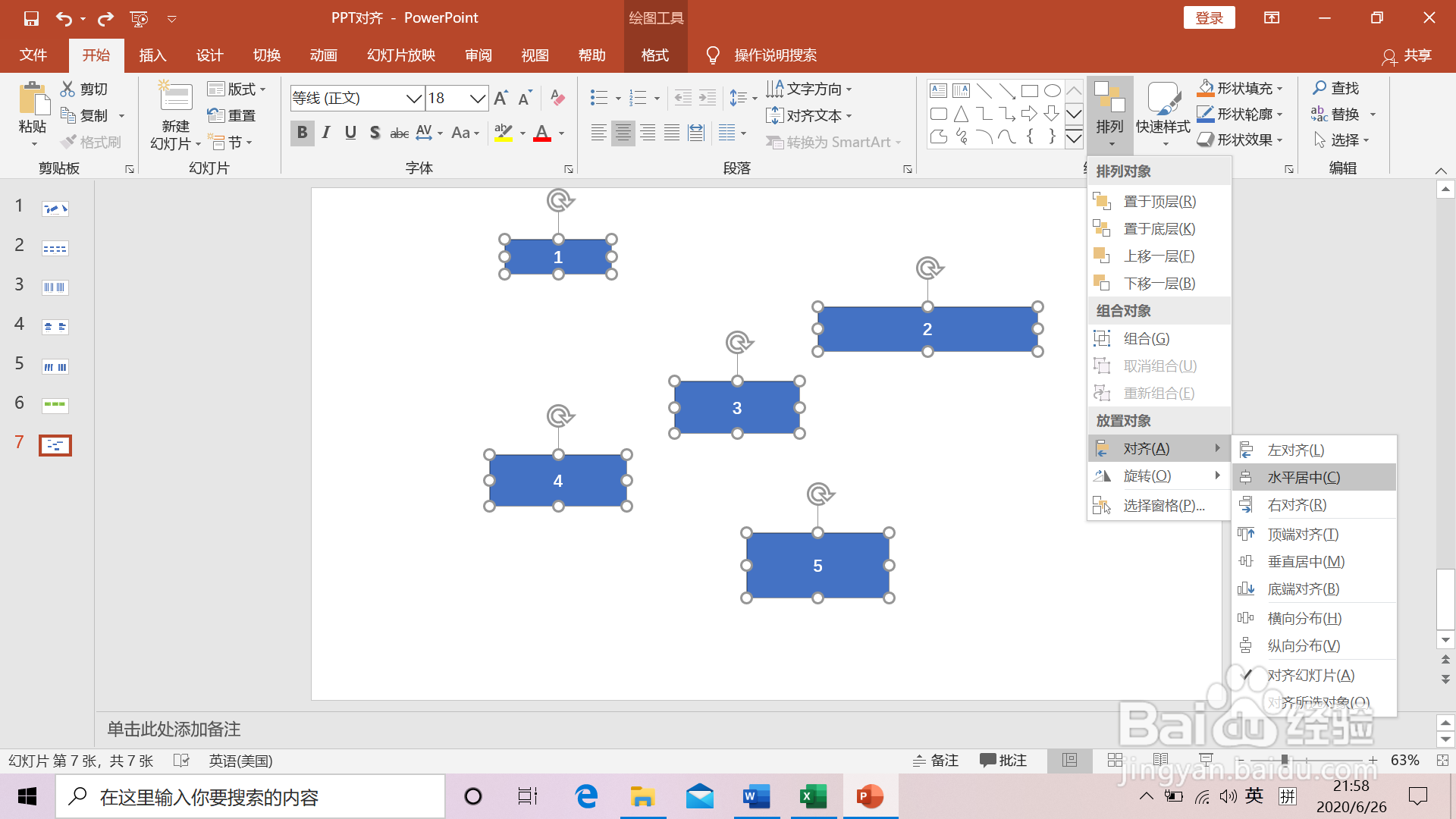
 5/6
5/6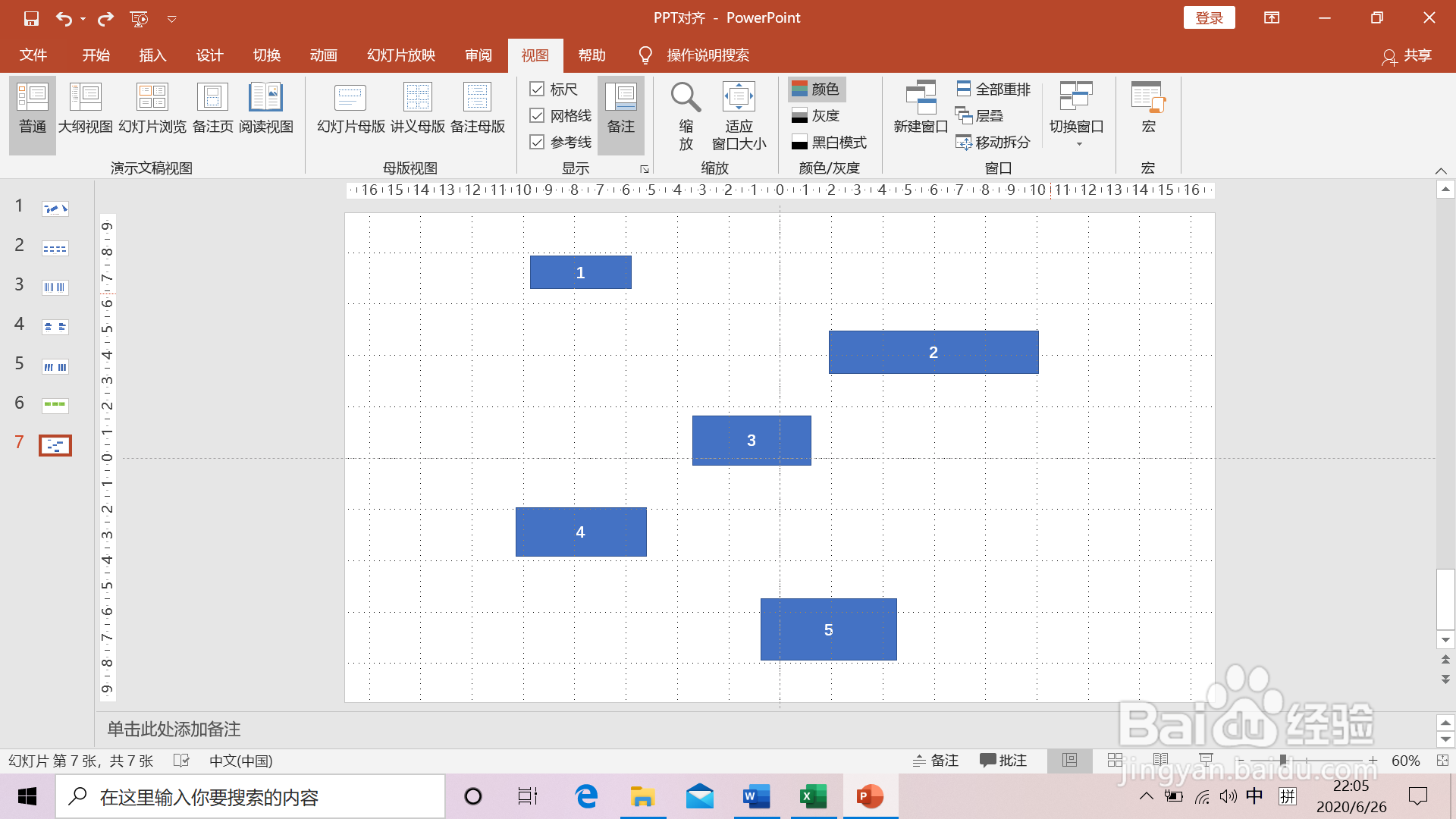
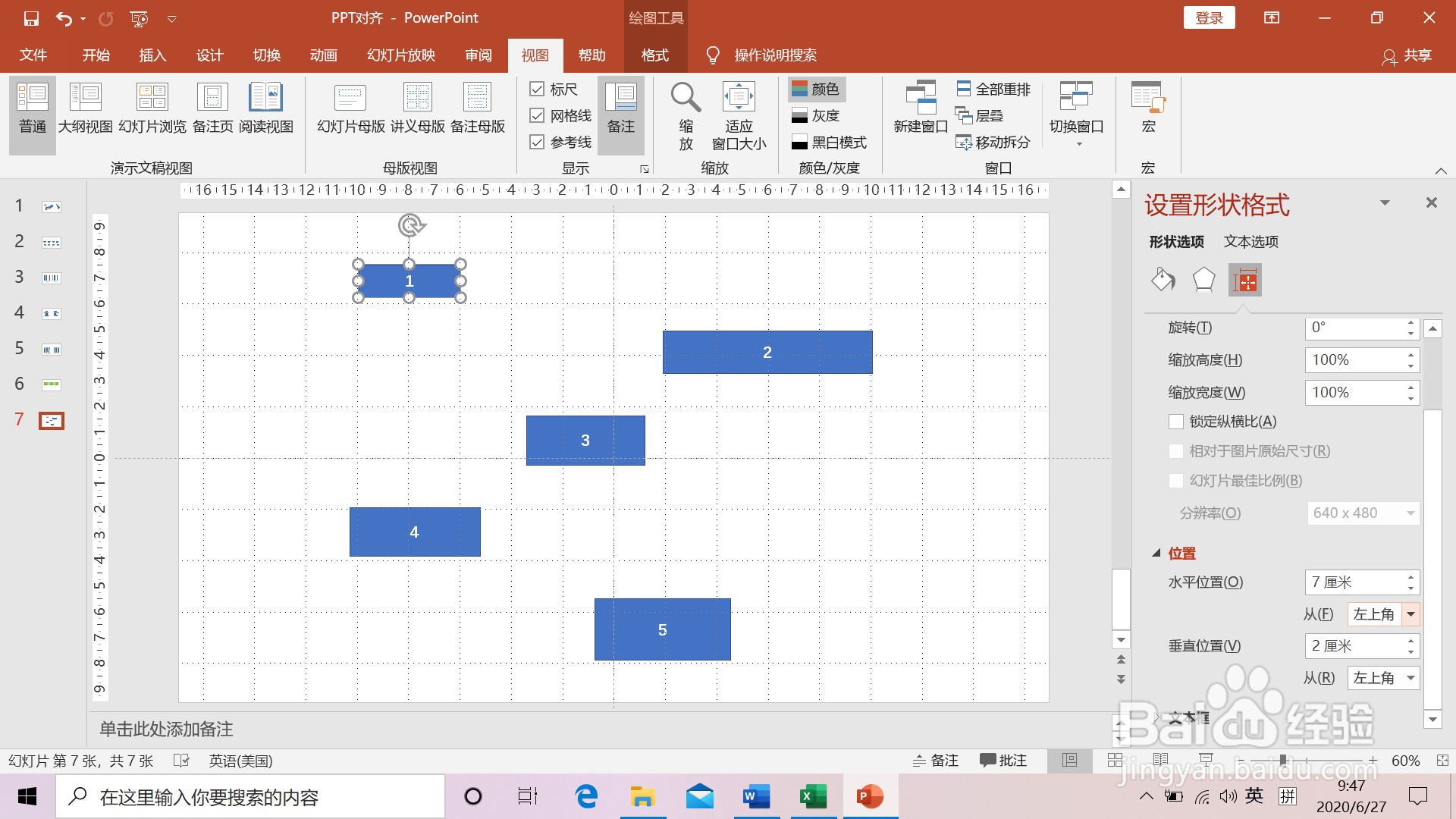 6/6
6/6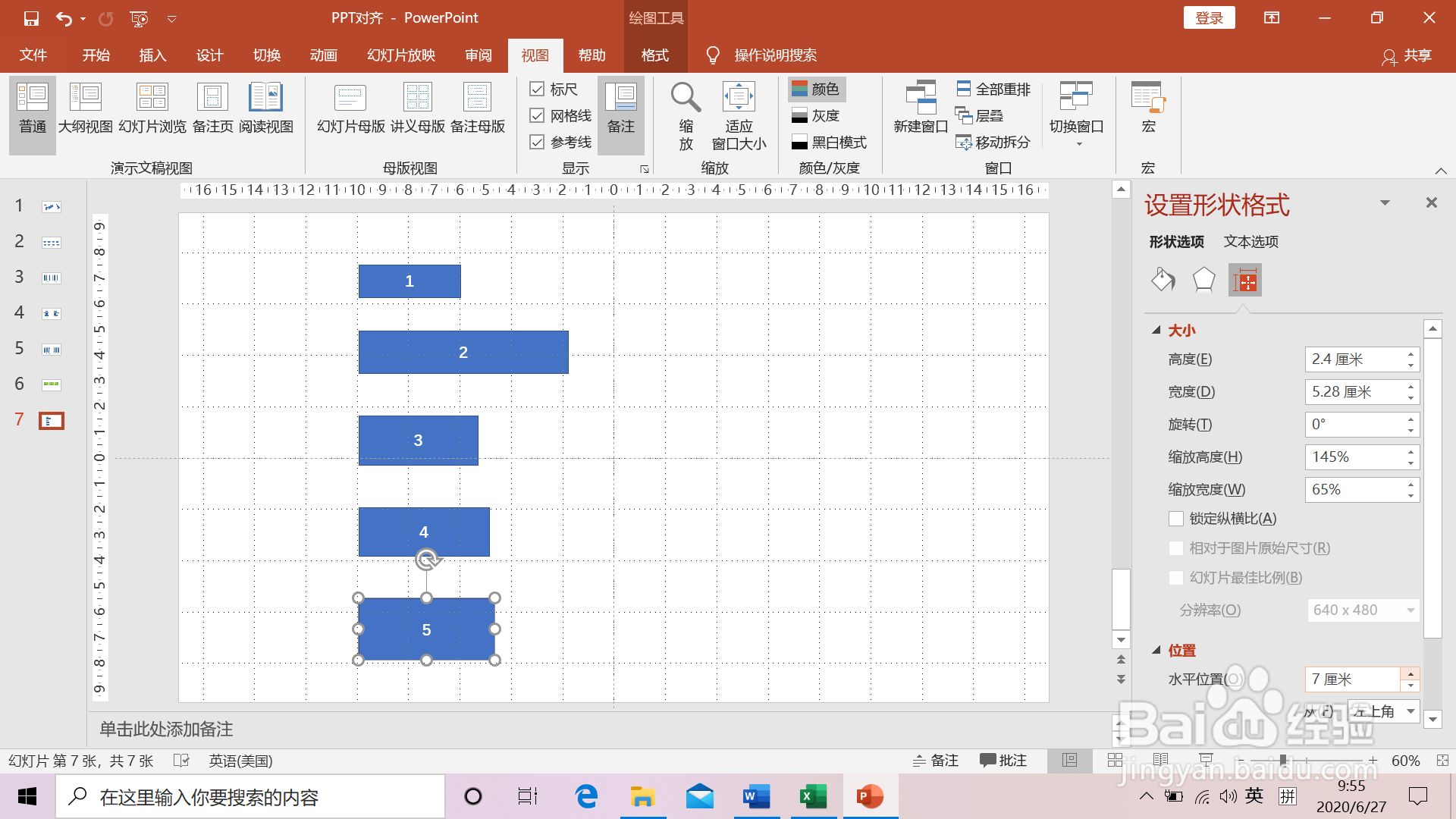
给定PPT中相关图文内容,要将其进行整齐排版。如下图,在一张PPT中有五个大小不同的矩形,可以想象为是图文块。
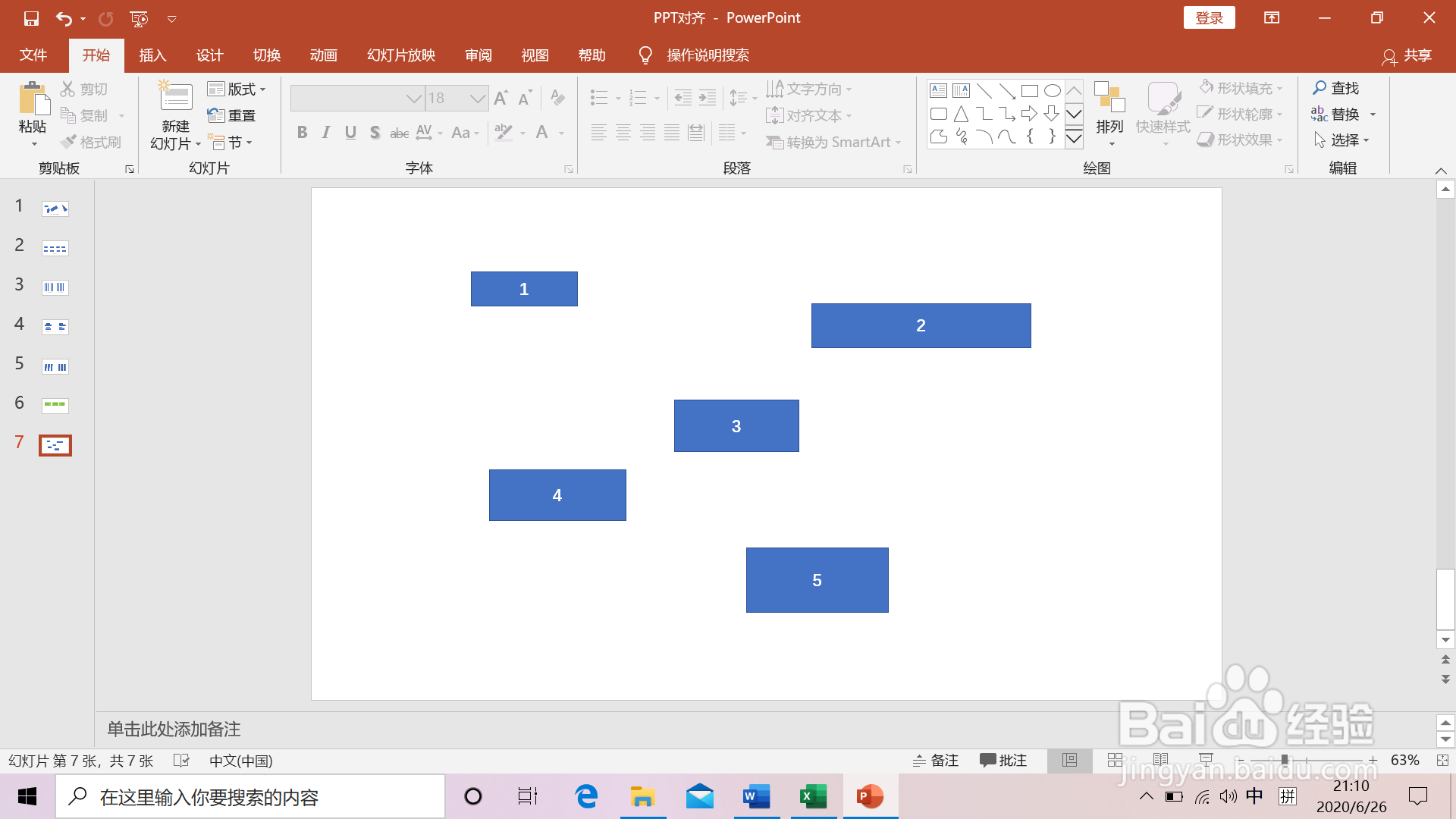 2/6
2/6选中图文块1-5。鼠标选中图文块1,按SHIFT键,同时鼠标选中图文块2,3,4,5。
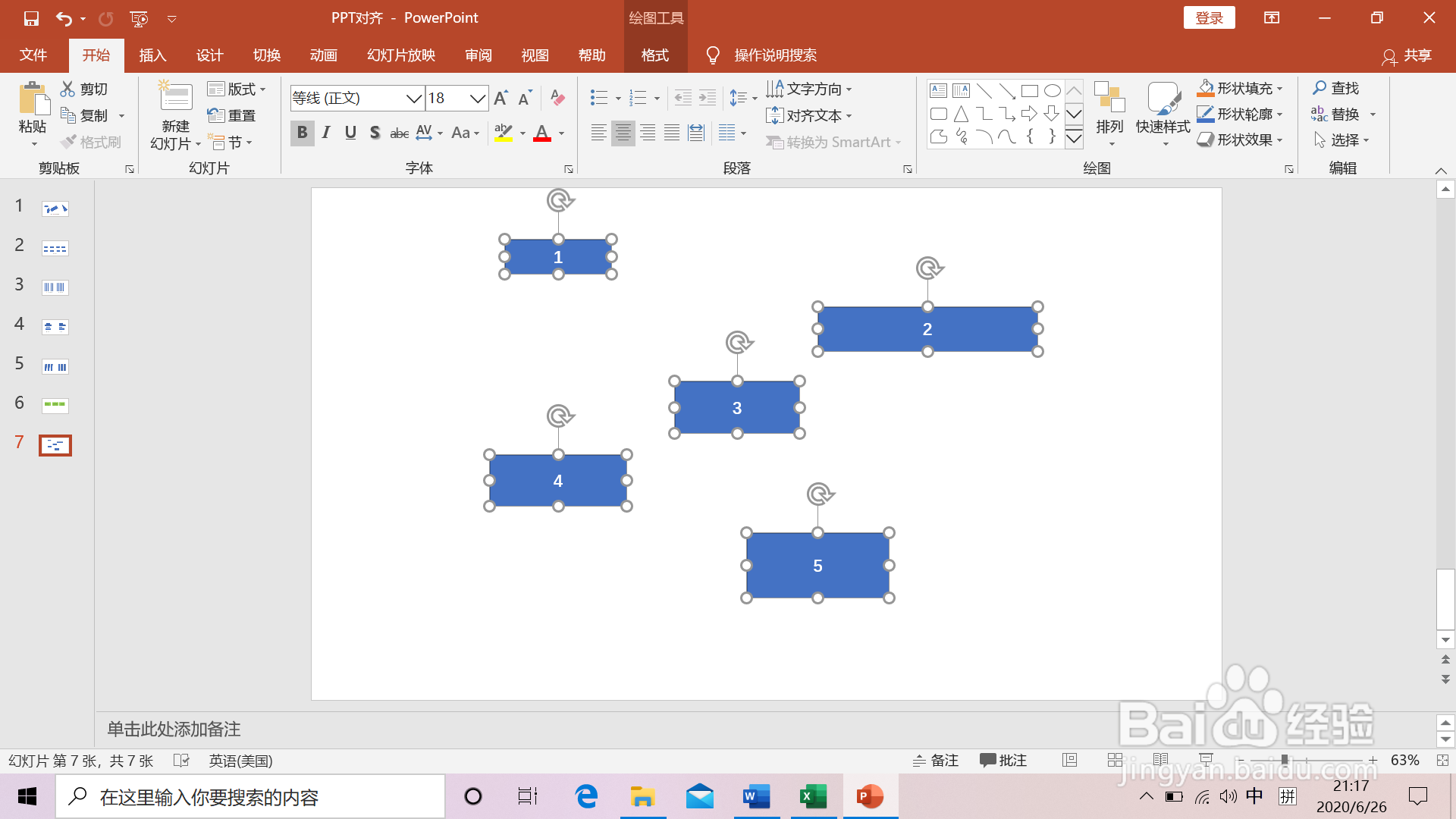 3/6
3/6设置自动的左对齐。鼠标点击【开始】-【排列】-【对齐】-【左对齐】,同理可以设置右对齐。
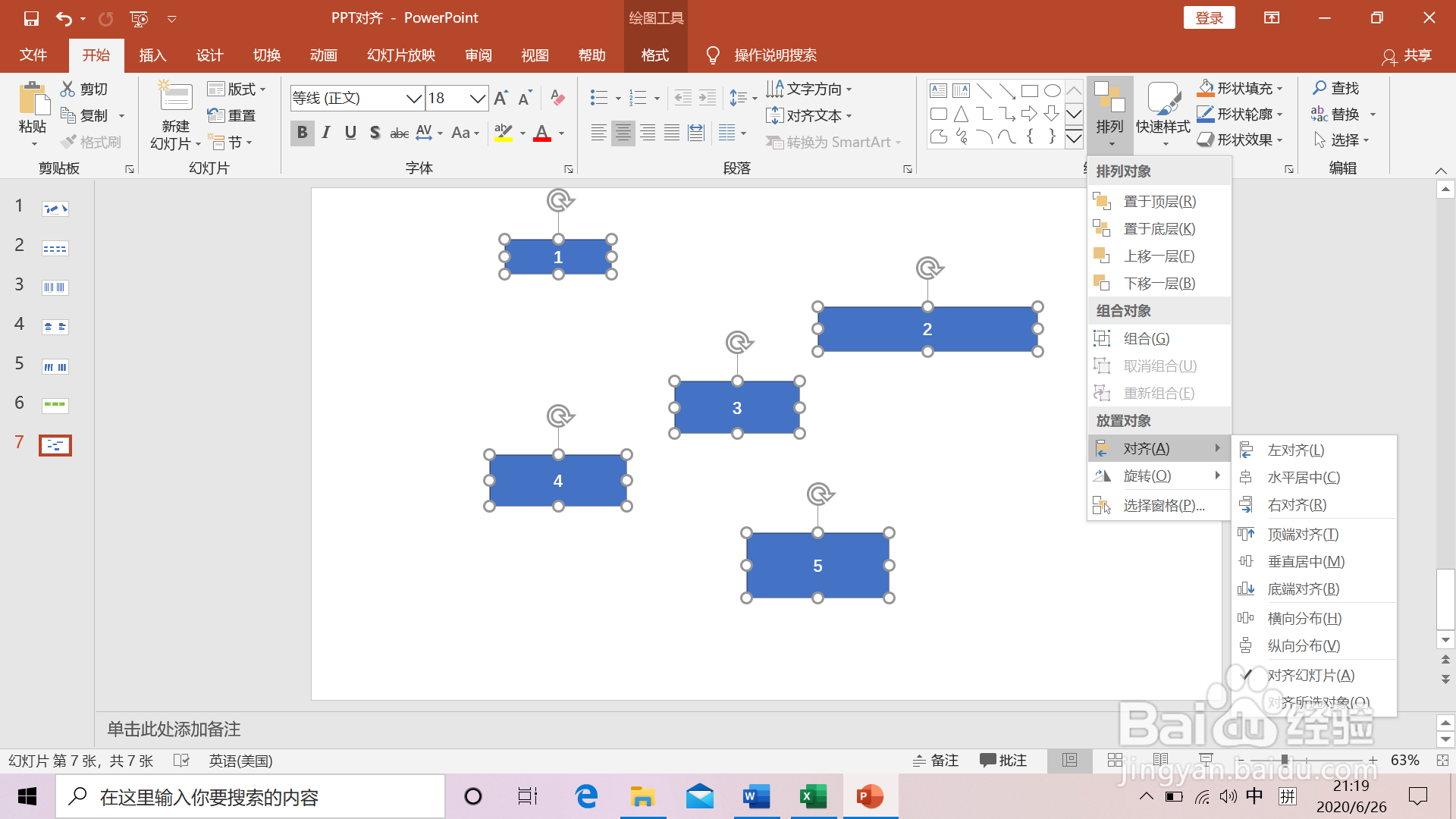
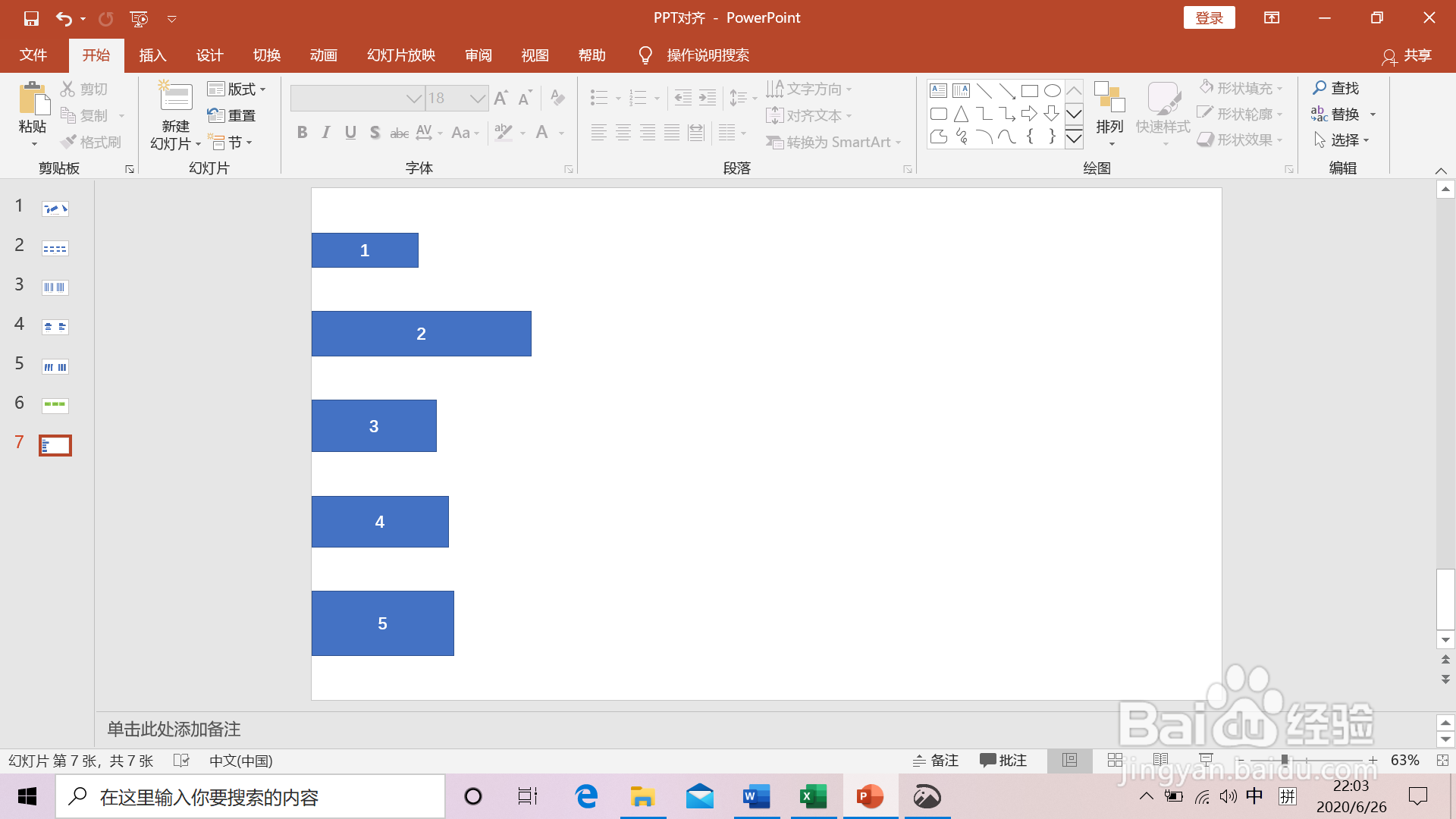
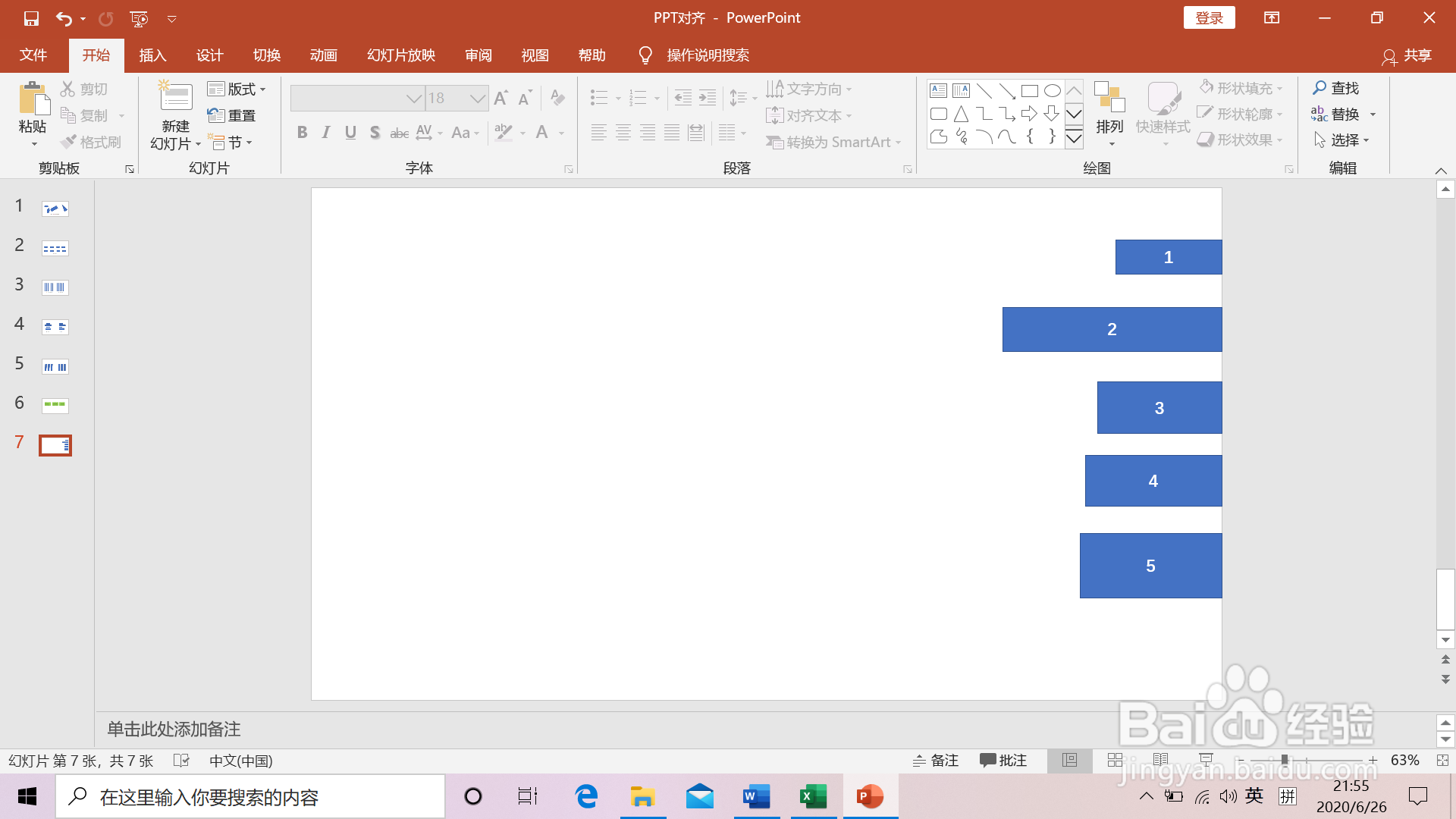 4/6
4/6设置居中。鼠标点击【开始】-【排列】-【对齐】-【水平居中】。
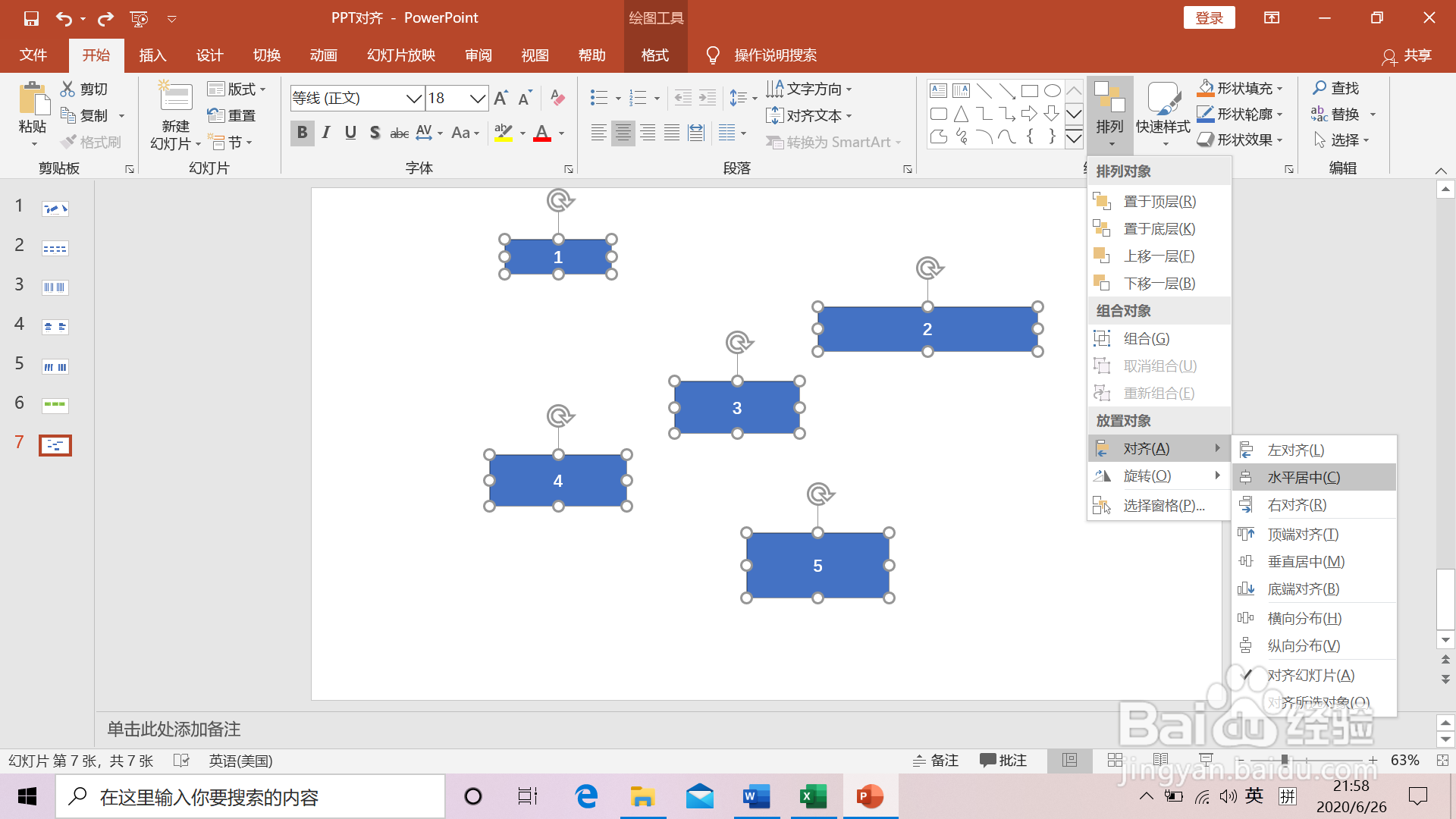
 5/6
5/6通过设置标尺及网格线等手动调整对齐。鼠标点击【视图】,勾选标尺,网格线,参考线。选中矩形1,点击鼠标右键,在弹出的内容中,选择【设置形状】-【位置】,水平位置调整成7厘米,垂直位置调整为2厘米。
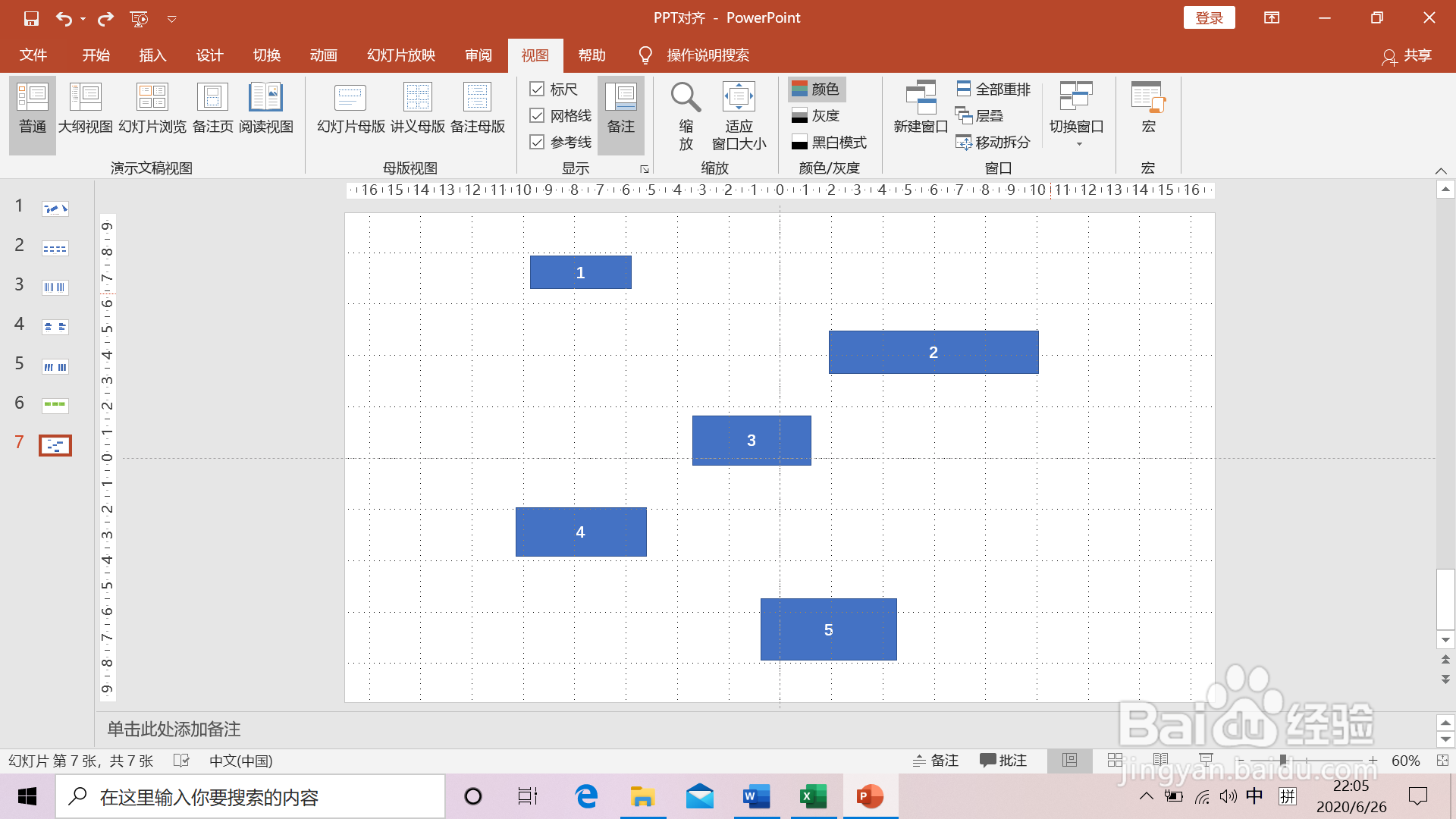
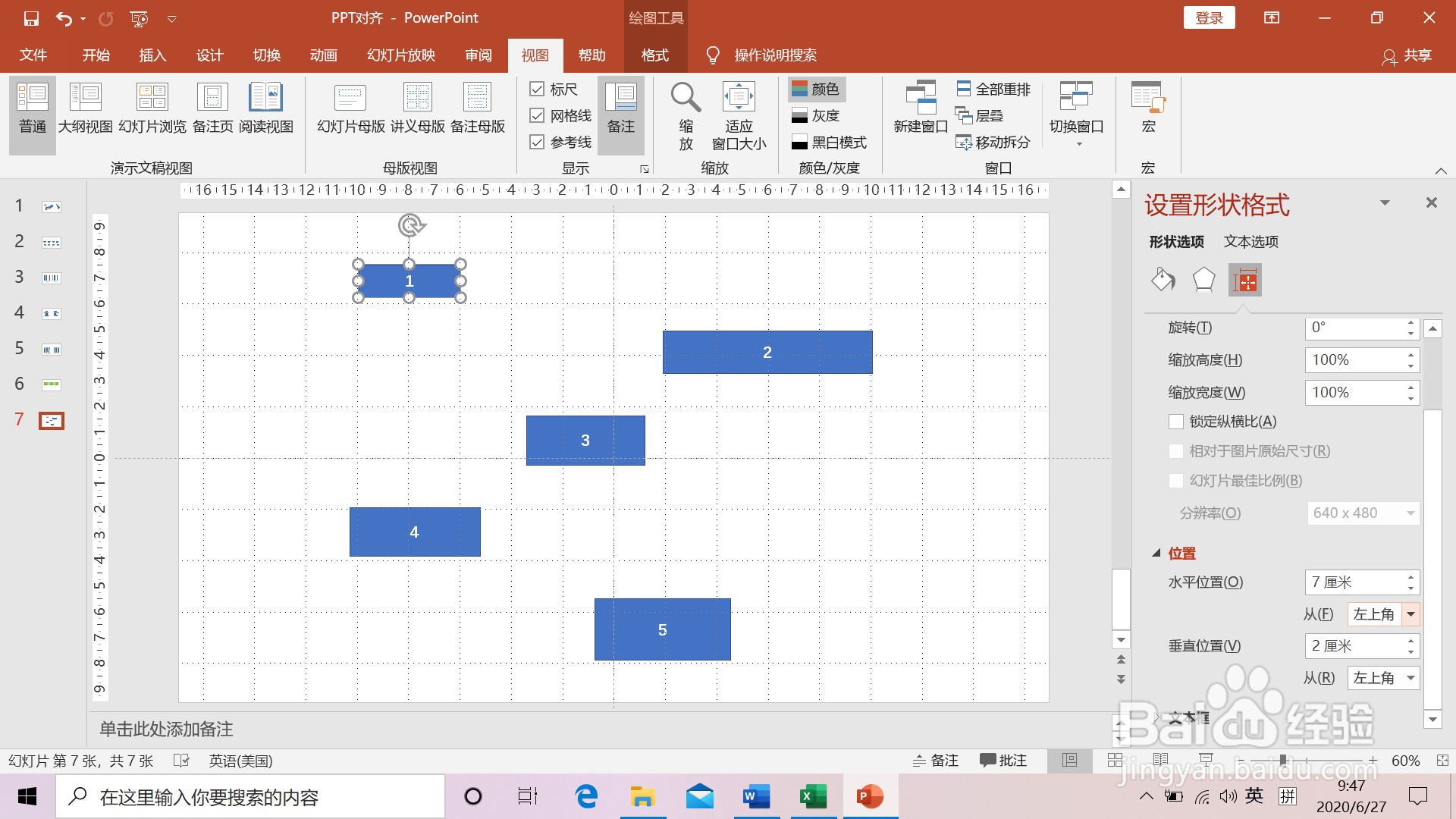 6/6
6/6逐个选择矩形2-5,将水平位置均调整成7厘米,手工形成靠左对齐。
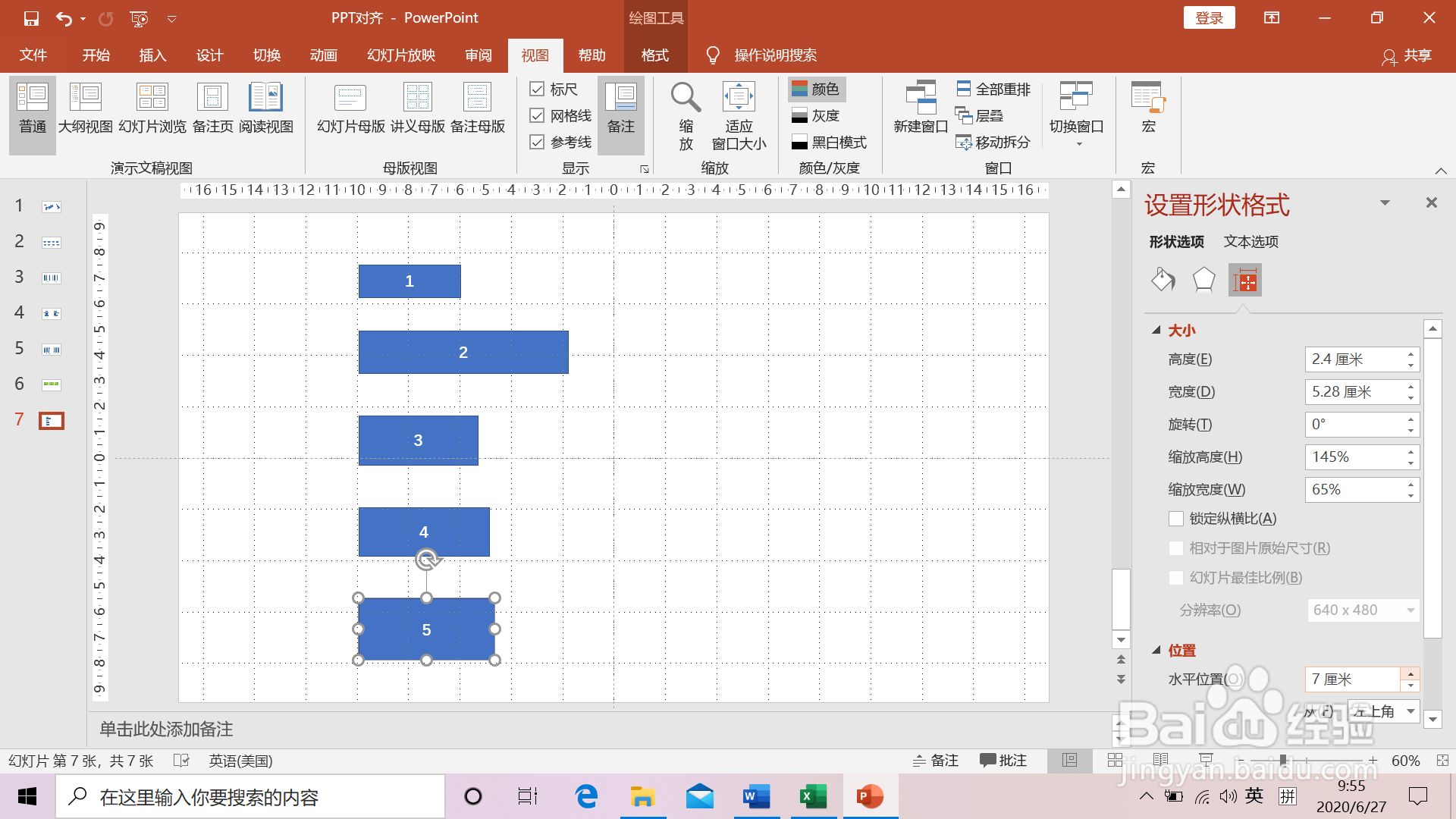
版权声明:
1、本文系转载,版权归原作者所有,旨在传递信息,不代表看本站的观点和立场。
2、本站仅提供信息发布平台,不承担相关法律责任。
3、若侵犯您的版权或隐私,请联系本站管理员删除。
4、文章链接:http://www.1haoku.cn/art_287265.html
上一篇:如何使用mathematica求解矩阵的逆?
下一篇:ppt裁剪自定义形状
 订阅
订阅